Azure DevOps Services | Azure DevOps Server | Azure DevOps Server 2022
이 문서에서는 NuGet 명령줄 인터페이스를 사용하여 Azure Artifacts 피드에 Python 패키지를 게시하는 방법을 안내합니다.
필수 조건
| 제품 | 요구 사항 |
|---|---|
| Azure DevOps | 하나의 Azure DevOps 조직. - Azure DevOps 프로젝트. - Python 다운로드하고 설치합니다. |
피드 만들기
Azure DevOps 조직에 로그인하고, 프로젝트로 이동합니다.
먼저 아티팩트를 선택한 다음, 피드 만들기를 선택합니다.
피드의 이름을 제공하고, 패키지를 볼 수 있는 사용자를 정의하는 표시 유형 옵션을 선택하고, nuget.org 또는 npmjs.com 같은 원본의 패키지를 포함하려는 경우 공통 공용 원본에서 패키지 포함을 선택하고, 범위의 경우 피드의 범위를 프로젝트 또는 전체 조직으로 지정할지 여부를 결정합니다.
완료되면 만들기를 선택합니다.
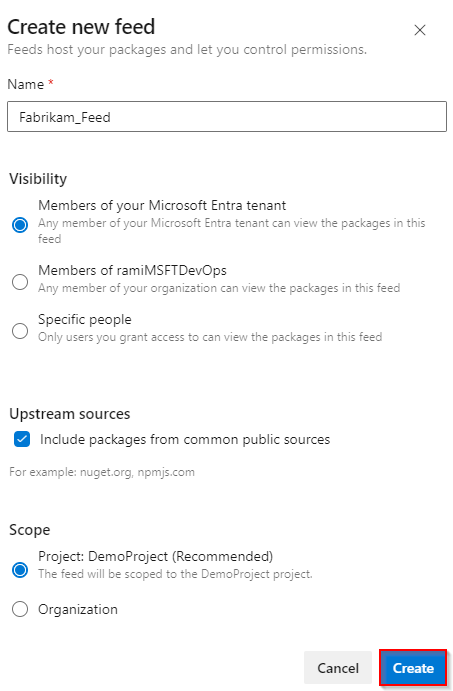
Azure DevOps 서버에 로그인한 다음 프로젝트로 이동합니다.
먼저 아티팩트를 선택한 다음, 피드 만들기를 선택합니다.
피드의 이름을 제공하고, 패키지를 볼 수 있는 사용자를 정의하는 표시 유형 옵션을 선택하고, nuget.org 또는 npmjs.com 같은 원본의 패키지를 포함하려는 경우 공통 공용 원본에서 패키지 포함을 선택하고, 범위의 경우 피드의 범위를 프로젝트 또는 전체 조직으로 지정할지 여부를 결정합니다.
완료되면 만들기를 선택합니다.
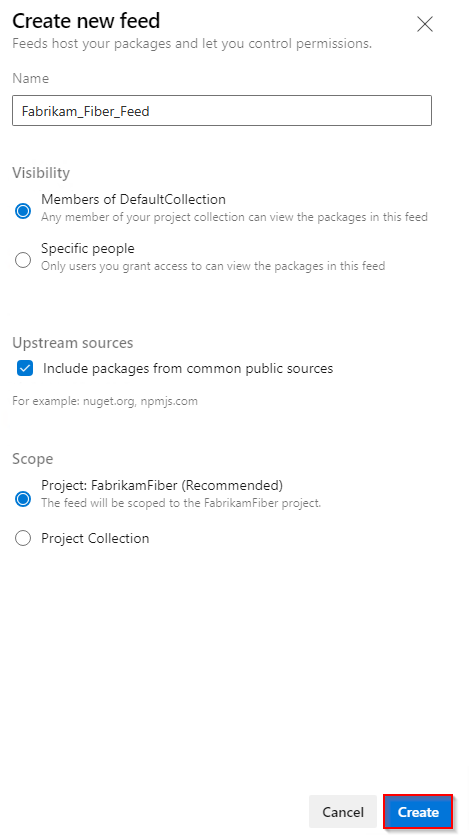
참고 사항
기본적으로 프로젝트에 대한 빌드 서비스(예: projectName Build Service(orgName))는 새 피드를 만들 때 피드 및 업스트림 판독기(협력자) 역할이 할당됩니다.
패키지 게시
Project 설치 단계를 따라 피드로 인증하지 않은 경우 인증을 완료한 후 다음 단계로 진행합니다.
Azure DevOps 조직에 로그인한 다음 프로젝트로 이동합니다.
아티팩트를 선택한 다음 피드에 연결을 선택하십시오.
왼쪽 탐색 영역에서 꼬기를 선택합니다. Azure Artifacts를 twine과 함께 처음 사용하는 경우 도구 가져오기를 선택하고 제공된 단계에 따라 필수 구성 요소를 설치해야 합니다.
홈 디렉터리에 pypirc 파일을 추가하고 제공된 코드 조각을 붙여넣습니다. 파일은 다음 코드 조각과 유사하게 표시됩니다. 공용 PyPI 인덱스에 대한 자격 증명이 포함된 pypirc 이미 있는 경우 PyPI에 프라이빗 패키지를 실수로 게시하지 않도록 [pypi] 섹션을 제거하는 것이 좋습니다.
[distutils] Index-servers = FEED_NAME [FEED_NAME] Repository = https://pkgs.dev.azure.com/ORGANIZATION_NAME/PROJECT_NAME/_packaging/FEED_NAME/pypi/upload/프로젝트 디렉터리에서 다음 명령을 실행하여 원본 및 휠 배포를 만듭니다.
python setup.py sdist bdist_wheel다음 명령을 실행하여 패키지를 게시합니다.
-r REPOSITORY_NAME플래그를 사용하여 프라이빗 패키지가 실수로 PyPI에 게시되지 않도록 합니다.twine upload -r REPOSITORY_NAME dist/*
중요
아티팩츠-키링을 사용하려면 twine 1.13.0 이상이 있어야 합니다. 자세한 내용은 사용량 요구 사항을 참조하세요.
관련 콘텐츠
azure Pipelines(YAML/클래식) 사용하여 Python 패키지 게시
PyPi.org 패키지 사용